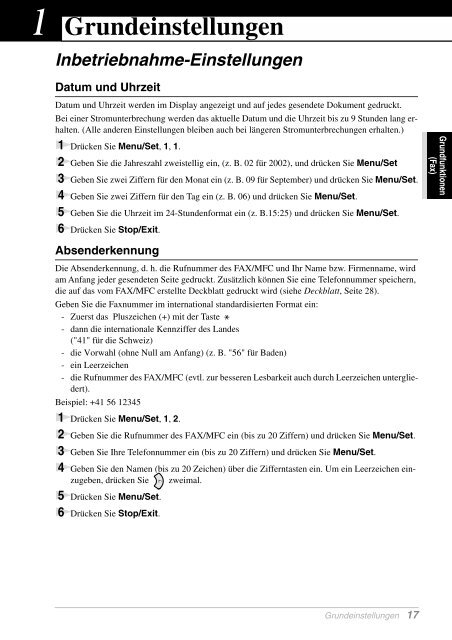FAX-8070P MFC-9070 - Brother
FAX-8070P MFC-9070 - Brother
FAX-8070P MFC-9070 - Brother
Sie wollen auch ein ePaper? Erhöhen Sie die Reichweite Ihrer Titel.
YUMPU macht aus Druck-PDFs automatisch weboptimierte ePaper, die Google liebt.
1 Grundeinstellungen<br />
Inbetriebnahme-Einstellungen<br />
Datum und Uhrzeit<br />
Datum und Uhrzeit werden im Display angezeigt und auf jedes gesendete Dokument gedruckt.<br />
Bei einer Stromunterbrechung werden das aktuelle Datum und die Uhrzeit bis zu 9 Stunden lang erhalten.<br />
(Alle anderen Einstellungen bleiben auch bei längeren Stromunterbrechungen erhalten.)<br />
1 Drücken Sie Menu/Set, 1, 1.<br />
2 Geben Sie die Jahreszahl zweistellig ein, (z. B. 02 für 2002), und drücken Sie Menu/Set<br />
3 Geben Sie zwei Ziffern für den Monat ein (z. B. 09 für September) und drücken Sie Menu/Set.<br />
4 Geben Sie zwei Ziffern für den Tag ein (z. B. 06) und drücken Sie Menu/Set.<br />
5 Geben Sie die Uhrzeit im 24-Stundenformat ein (z. B.15:25) und drücken Sie Menu/Set.<br />
6 Drücken Sie Stop/Exit.<br />
Absenderkennung<br />
Die Absenderkennung, d. h. die Rufnummer des <strong>FAX</strong>/<strong>MFC</strong> und Ihr Name bzw. Firmenname, wird<br />
am Anfang jeder gesendeten Seite gedruckt. Zusätzlich können Sie eine Telefonnummer speichern,<br />
die auf das vom <strong>FAX</strong>/<strong>MFC</strong> erstellte Deckblatt gedruckt wird (siehe Deckblatt, Seite 28).<br />
Geben Sie die Faxnummer im international standardisierten Format ein:<br />
- Zuerst das Pluszeichen (+) mit der Taste<br />
- dann die internationale Kennziffer des Landes<br />
("41" für die Schweiz)<br />
- die Vorwahl (ohne Null am Anfang) (z. B. "56" für Baden)<br />
- ein Leerzeichen<br />
- die Rufnummer des <strong>FAX</strong>/<strong>MFC</strong> (evtl. zur besseren Lesbarkeit auch durch Leerzeichen untergliedert).<br />
Beispiel: +41 56 12345<br />
1 Drücken Sie Menu/Set, 1, 2.<br />
2 Geben Sie die Rufnummer des <strong>FAX</strong>/<strong>MFC</strong> ein (bis zu 20 Ziffern) und drücken Sie Menu/Set.<br />
3 Geben Sie Ihre Telefonnummer ein (bis zu 20 Ziffern) und drücken Sie Menu/Set.<br />
4 Geben Sie den Namen (bis zu 20 Zeichen) über die Zifferntasten ein. Um ein Leerzeichen einzugeben,<br />
drücken Sie zweimal.<br />
5 Drücken Sie Menu/Set.<br />
6 Drücken Sie Stop/Exit.<br />
Grundeinstellungen 17<br />
Grundfunktionen<br />
(Fax)